Aucune supprimer le bouton pour déconnecter le compte Microsoft (correction)
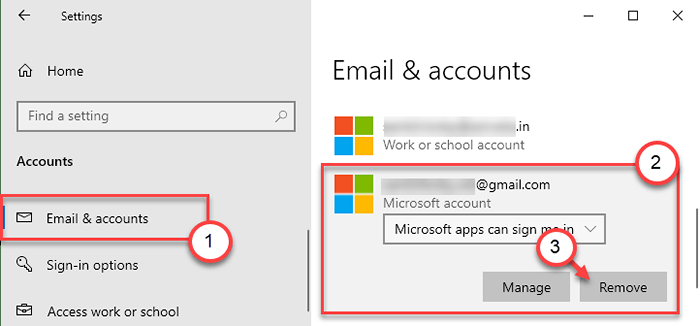
- 3042
- 88
- Thomas Richard
L'ajout ou la suppression de nouveaux comptes Microsoft de Windows 10 Machines est un processus très facile. Il existe un paramètre de «compte» dédié dans la page Paramètres Windows que les utilisateurs peuvent facilement utiliser pour effectuer de telles tâches. Mais et si le «Retirer«Le bouton est grisé ou manquant complètement à la page des paramètres? Ce problème a un excellent ensemble de résolutions rapides. Nous avons expliqué les solutions en détail. Suivez-les pour résoudre facilement le problème.
Table des matières
- Correction 1 - Arrêtez de signer dans le processus, puis supprimez
- Correction 2 - Essayez de se déconnecter du travail d'accès ou de l'école
- Correction 3 - Créez un compte local et supprimez le premier
- Correction 4 - Gérer les paramètres de l'appareil à partir du bord
- Correction 5 - Modifiez le type de compte et supprimez
Correction 1 - Arrêtez de signer dans le processus, puis supprimez
Si le compte que vous essayez de supprimer est défini par défaut, essayez d'arrêter de signer en cours et de le supprimer par la suite.
1. Tout d'abord, appuyez sur le Key Windows + i Clés ensemble.
2. Dans la page Paramètres, cliquez sur "Comptes»Paramètres pour y accéder.
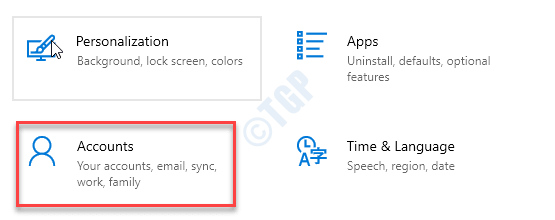
3. Lorsque les paramètres du compte s'ouvrent, cliquez sur "Vos informations”Sur le volet gauche.
4. Ensuite, sur le côté gauche, faites défiler vers le bas jusqu'à ce que vous remarquiez le «Arrêtez de signer automatiquement à toutes les applications Microsoft".
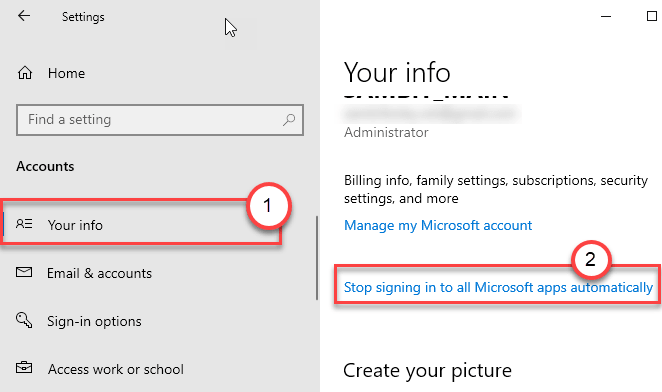
5. Maintenant, vous remarquerez que votre compte est devenu un compte local.
Afin que vous puissiez facilement supprimer ce compte en suivant les étapes suivantes.
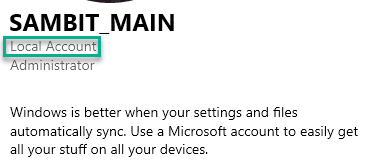
6. Ensuite, sur le volet gauche, cliquez sur le "Comptes mail".
7. Après cela, sur le côté droit, vous remarquerez tous les comptes connectés.
8. Ensuite, cliquez sur le compte que vous essayez de supprimer et cliquez sur "Retirer«Pour enfin le détacher de cette machine.
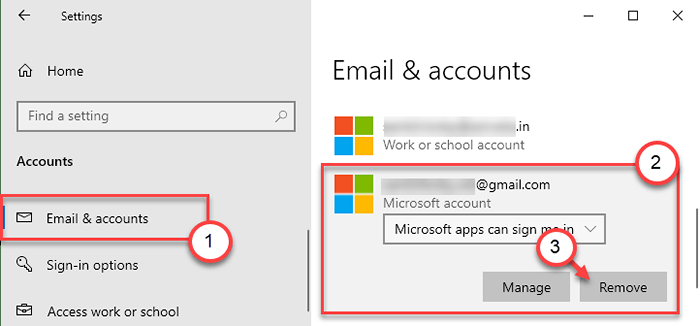
Cela devrait résoudre votre problème.
Correction 2 - Essayez de se déconnecter du travail d'accès ou de l'école
Si vous êtes confronté à ce problème lors de la suppression d'un compte scolaire ou d'un compte de travail, essayez cette solution.
1. Ouvrez à nouveau l'écran des paramètres.
2. Après cela, ouvrez le «Comptes" paramètres.
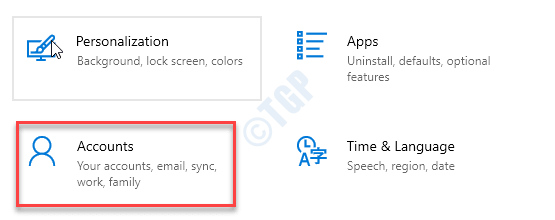
3. Ensuite, sur le côté gauche, cliquez sur le "Travail d'accès ou école" compte.
4. Après cela, sur le côté droit, sélectionnez le compte dans le volet droit.
5. Enfin, cliquez sur "Débrancher«Pour déconnecter le compte de votre ordinateur.
Cliquer sur "Oui«Pour confirmer le retrait.
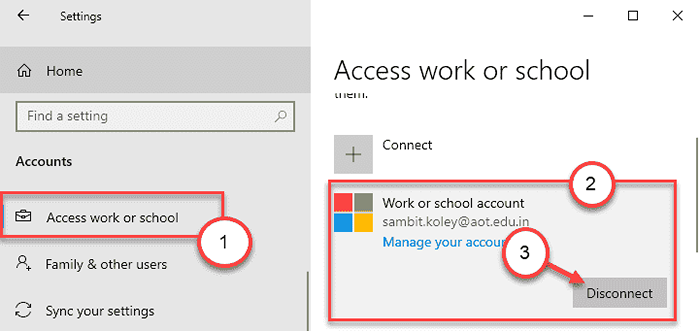
Fermez la fenêtre Paramètres.
Cela devrait supprimer le compte spécifié de votre machine.
Correction 3 - Créez un compte local et supprimez le premier
Vous pouvez créer un nouveau compte local, puis supprimer le compte de votre ordinateur.
Étape - 1 Créez un nouveau compte local
1. Ouvrez la fenêtre Paramètres.
2. Lorsque la fenêtre Paramètres s'ouvre, cliquez sur "Comptes".
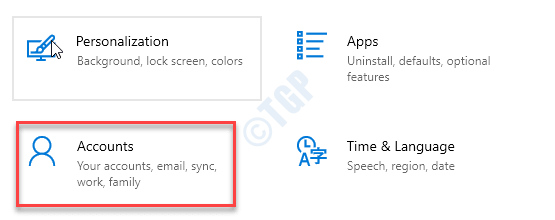
3. Dans le Paramètres Écran, cliquez sur "Famille et autres utilisateurs".
4. Vous devez cliquer sur le "Ajouter un membre de la famille«Pour démarrer le processus de création d'un nouveau compte.
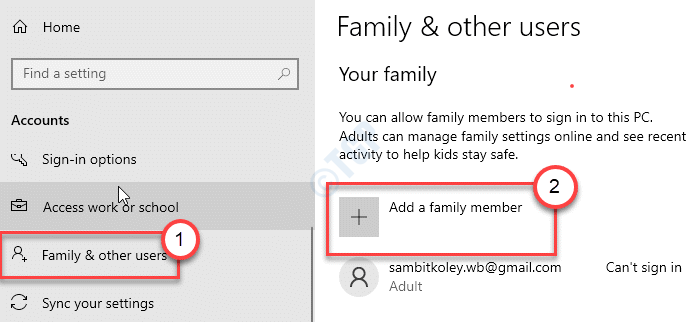
5. Ensuite, entrez une adresse e-mail.
6. Après cela, cliquez sur "Suivant"Pour passer à l'étape suivante.
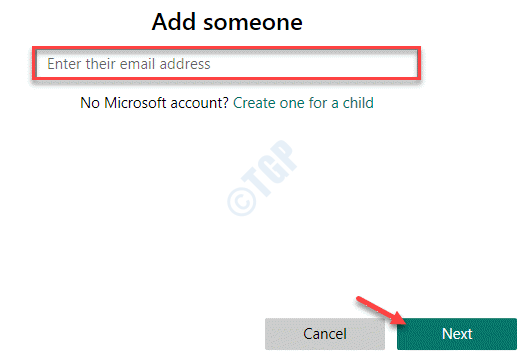
Maintenant, suivez les instructions à l'écran pour terminer le processus de création de compte.
Étape 2 - modifier le type de compte
Maintenant, vous devez modifier le type de compte que vous venez de créer.
1. appuie sur le Clé Windows + R Clés ensemble.
2. Ensuite, tapez "contrôle"Dans le terminal et frappe"D'ACCORD".
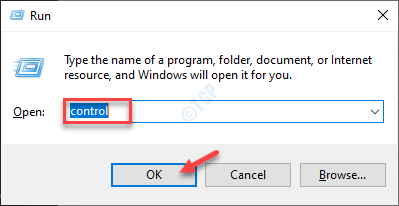
3. Ensuite, appuyez sur la 'View by:'. Après cela, choisissez "Catégorie".
4. Ensuite, cliquez sur "Modifier le type de compte" sous 'Comptes utilisateur'Pour modifier le type de compte.
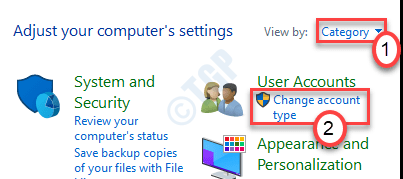
5. Maintenant, cliquez sur le compte que vous venez de créer.
(Dans ce cas, c'est le «Administrateur" compte.)
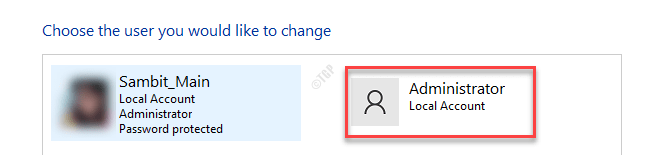
6. Pour modifier le type de compte, cliquez sur "Modifier le type de compte" sur la gauche.
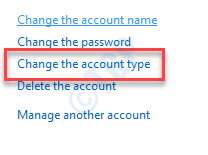
7. Maintenant, sélectionnez le "Administrateur»Type pour définir ce compte en tant qu'administrateur de cet ordinateur.
8. Ensuite, appuyez sur le "Modifier le type de compte"Pour modifier ce paramètre.
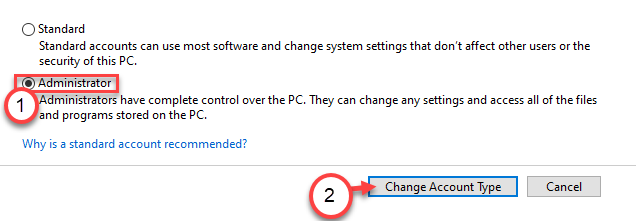
Une fois que vous avez défini ce compte en tant que nouvel administrateur, vous pouvez désormais supprimer le premier compte.
Étape 3 - Supprimer le compte
Maintenant, vous pouvez facilement supprimer le compte de votre ordinateur.
1. Ouvrez à nouveau l'écran des paramètres.
2. Ensuite, cliquez sur le "Comptes»Paramètres pour y accéder.
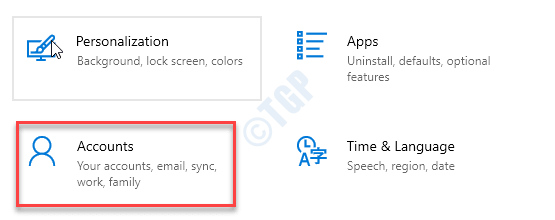
3. Maintenant, sur le volet gauche, cliquez sur le "Comptes mail".
4. Sélectionnez le compte que vous essayiez de supprimer.
5. Enfin, cliquez sur "Retirer«Pour enfin le supprimer de cet appareil.
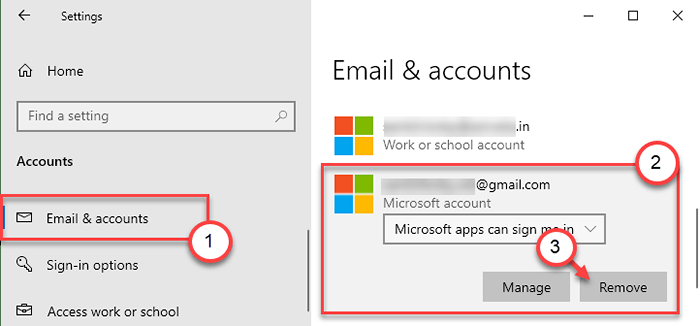
Fermez la fenêtre Paramètres.
Correction 4 - Gérer les paramètres de l'appareil à partir du bord
Vous pouvez gérer les appareils connectés à votre compte Microsoft à partir d'un navigateur.
1. Tout d'abord, ouvrez les paramètres.
2. Ensuite, appuyez sur le "Comptes" paramètres.
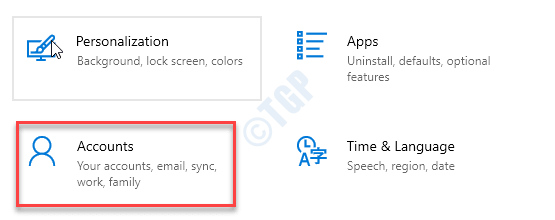
3. Une fois que les comptes s'ouvrent, cliquez sur le «Vos informations”Sur le volet gauche.
4. Sur le côté droit, vous verrez votre compte. Faites défiler vers le bas puis cliquez sur le "Gérer mon compte Microsoft".
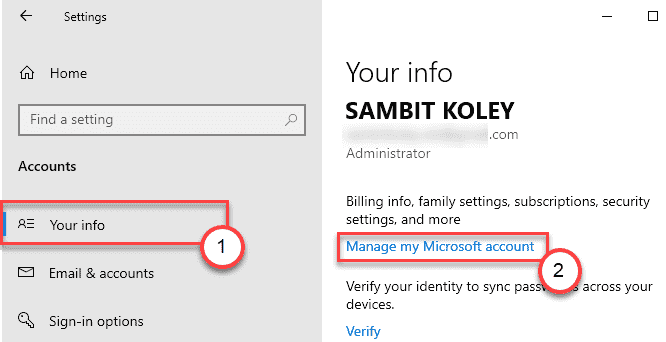
Google Chrome (ou le navigateur de bord) s'ouvrira.
5. Tapez votre adresse e-mail associée à votre compte Microsoft.
6. Ensuite, cliquez sur "Suivant".
Tapez le mot de passe et complétez le processus de connexion.
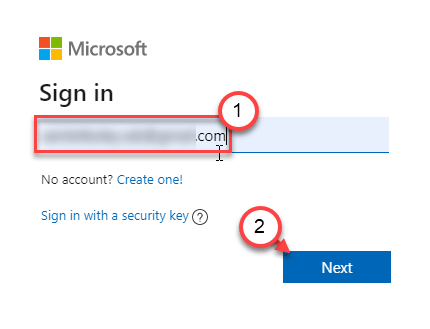
7. Maintenant, allez au «Dispositifs»Onglet.
Ici, vous verrez la liste des appareils connectés à votre compte Microsoft.
8. Cliquez simplement sur le à trois bar sur l'appareil que vous souhaitez supprimer, puis appuyez sur "Enlevez l'appareil".
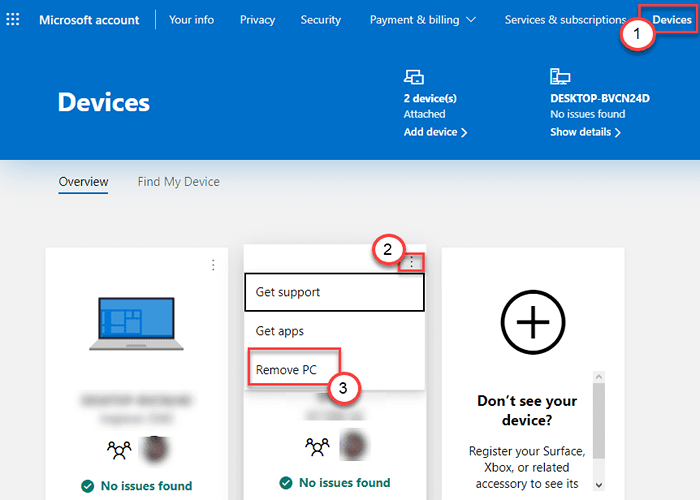
Cela supprimera l'appareil de votre compte Microsoft.
Ouvrez l'écran des paramètres et vérifiez-le vous-même.
Correction 5 - Modifiez le type de compte et supprimez
Si vous essayez de supprimer un compte de niveau administrateur de votre ordinateur, vous ne pouvez pas. Vous devez le changer d'abord.
Étape 1 - modifier le compte
1. Cliquez simplement une fois dans la zone de recherche de fenêtre et tapez "Panneau de commande".
2. Ensuite, cliquez sur "Panneau de commande"Dans la boîte de recherche.
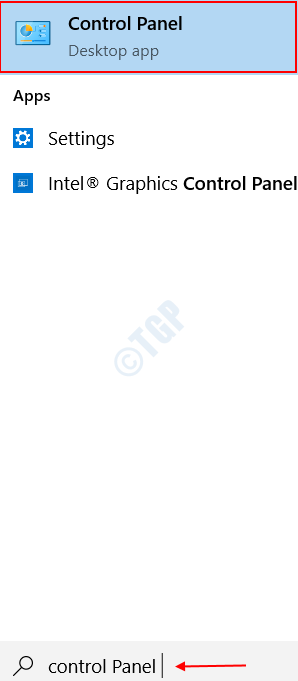
3. Après cela, cliquez sur «Afficher par:« puis choisissez »Catégorie".
4. Ensuite, cliquez sur "Modifier le type de compte" sous 'Comptes utilisateur'Pour modifier le type de compte.
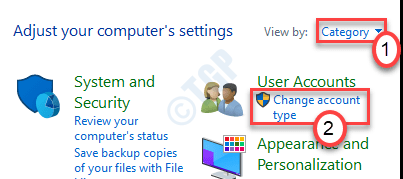
5. Ici, vous remarquerez tous les comptes associés à ce système. Cliquez simplement sur le compte que vous utilisez actuellement.
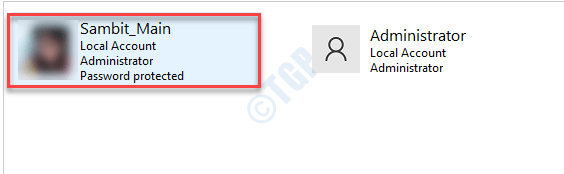
6. Après cela, cliquez sur le "Modifier le type de compte" sur la gauche.
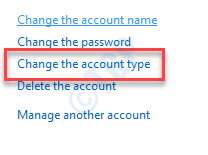
7. Cliquez sur le bouton radio à côté, "Standard«Pour définir ce compte en tant qu'utilisateur normal de cet ordinateur.
8. Après les faire, cliquez sur le "Modifier le type de compte"Pour sauver ce changement.
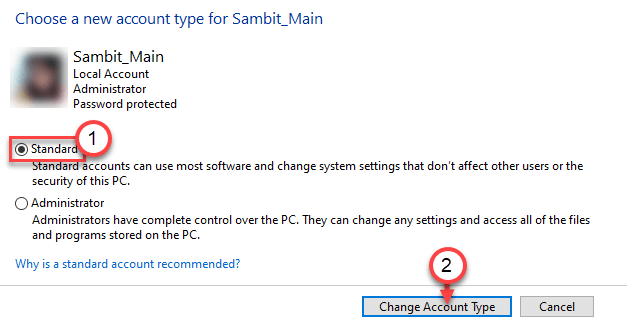
Fermer Panneau de commande fenêtre.
Étape 2 - Supprimez le compte standard
Maintenant, suivez ces étapes pour supprimer le compte.
1. Ouvrez à nouveau l'écran des paramètres.
2. Après cela, ouvrez le «Comptes" paramètres.
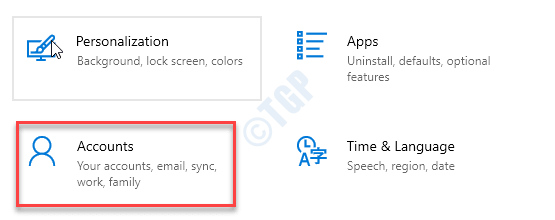
3. Ensuite, sur le volet gauche, cliquez sur le "Comptes mail".
4. Ensuite, sélectionnez le compte que vous venez de transformer en un compte standard
5. Enfin, cliquez sur "Retirer"Pour enfin le déconnecter.
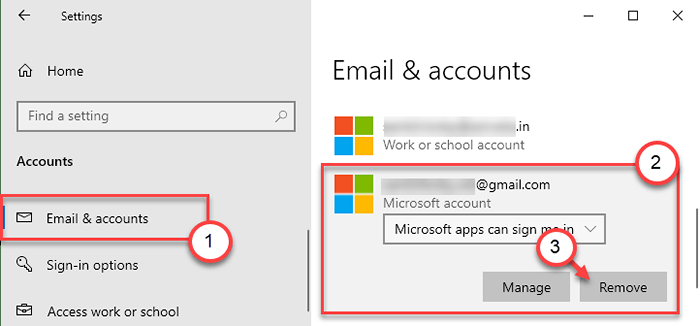
Fermez la fenêtre Paramètres.
Cela devrait fonctionner et résoudre le problème.
- « Comment réinitialiser les plans d'alimentation pour défaut dans Windows 10/11
- Correction de l'état du code d'erreur Problème d'instruction illégale dans Google Chrome »

